Cómo hacer una videoconferencia entre Android y iPhone
Como todos sabemos, FaceTime solo se puede usar para videollamadas entre dispositivos Apple, lo que significa que no puede realizar videollamadas entre su iPhone/iPad y otros dispositivos Android. Afortunadamente, hay una serie de competidores en el mercado que ofrecen soporte multiplataforma para otros dispositivos. Se pueden utilizar numerosas aplicaciones de terceros como puente para realizar videollamadas entre diferentes dispositivos. Si quieres saber cómo hacer una videoconferencia entre Android y iPhone, la publicación puede ayudarte mucho.
Método 1. Usando Skype
Método 2. Usando ooVoo
Método 3. Usando Tango
Método 4. Usando ezTalks Meetings
Método 1. Usando Skype
Skype es una de las aplicaciones de video chat más conocidas a nivel mundial. Con la aplicación, puede realizar fácilmente videoconferencias personales o grupales entre Android y iPhone. Una vez que haya descargado e instalado la aplicación en su teléfono iPhone o Android, puede chatear con otros usuarios. Los siguientes pasos le mostrarán cómo hacerlo.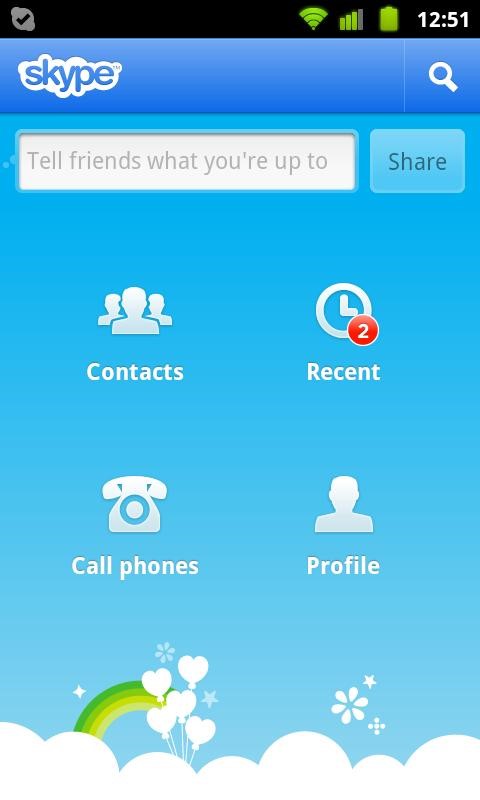
Método 2. Usando ooVoo
Otra forma gratuita de realizar videoconferencias entre Android y iPhone es mediante ooVoo. La aplicación ofrece videollamadas, llamadas de voz y mensajes de texto gratuitos, y le permite grabar videollamadas en la PC. ooVoo le permite unirse u organizar videoconferencias gratuitas con hasta 12 usuarios. En la siguiente guía, puede saber cómo usar la aplicación en sus dispositivos móviles.

Paso 1. Descargue la aplicación desde Play Store/App Store e instálela en su teléfono iPhone o Android.
Paso 2. Registre una cuenta con Facebook, Google o su dirección de correo electrónico.
Paso 3. Ve a tu lista de amigos y elige con quién te gustaría hablar.
Paso 4. Toque el ícono de la cámara cerca de su foto de perfil para iniciar la videollamada.
Método 3. Usando Tango
Tango es otra aplicación de videoconferencia para Android y iPhone que le permite realizar videollamadas gratuitas no solo entre dispositivos iOS como FaceTime, sino también entre Android y iPhone. Para comenzar a usar la aplicación de videoconferencia de Android y iPhone, haga clic en los siguientes pasos.
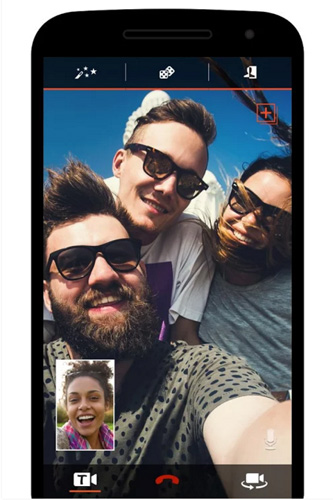
Paso 1. Descargue la aplicación desde Play Store/App Store e instálela en su teléfono iPhone o Android.
Paso 2. Simplemente confirme su número de teléfono móvil e ingrese su nombre y su dirección de correo electrónico para configurar Tango si es un usuario nuevo.
Paso 3. Tango exportará su libreta de direcciones. Puede usar la pestaña en la parte superior de la pantalla para cambiar entre los contactos de Tango y sus contactos normales.
Paso 4. Para realizar una llamada de voz o video usando Tango, simplemente busque a las personas a las que desea llamar y toque sus nombres.
Paso 5. Inicie la videollamada y presione el ícono de la cámara para comenzar el chat de video.
Si solo desea realizar una videoconferencia con sus amigos o varias personas, los tres métodos anteriores son opciones considerables. Pero si desea realizar videoconferencias entre iPhone y teléfonos Android para empresas, una aplicación de videoconferencia profesional con funciones completas puede ser una mejor consideración. Aquí nos gustaría recomendarte uno de ellos.
Método 4. Usando ezTalks Meetings
ezTalks Meetings es una aplicación de videoconferencia poderosa pero fácil de usar con calidad de video/audio HD, también puede grabar reuniones, compartir pantalla/archivo/imagen, compartir pizarra interactiva, hacer presentador, programar reuniones y hacer más configuraciones durante una reunión. Su versión de prueba gratuita permite realizar una videollamada gratuita con hasta 100 personas, siempre y cuando no hables durante más de 40 minutos. Los siguientes pasos tratan sobre cómo usar la aplicación de videoconferencia para Android y iPhone para iniciar una reunión.
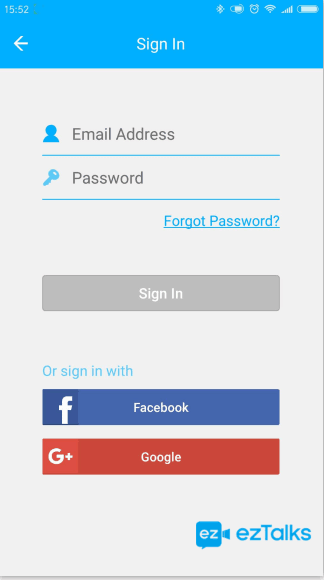
Paso 1. Descargue la aplicación desde Play Store/App Store e instálela en su teléfono iPhone o Android.

Paso 2. Si es nuevo en ezTalks, puede registrarse aquí con su dirección de correo electrónico o iniciar sesión directamente con su cuenta de Facebook/Google. Si ya se ha convertido en miembro de ezTalks, solo puede ingresar su dirección de correo electrónico y contraseña.
Paso 3. Después de ingresar a una sala de videoconferencia virtual, puede organizar o unirse a una reunión en ezTalks.
Nota: antes de iniciar una reunión, asegúrese de que su cámara, micrófono y altavoz estén abiertos. Y puede invitar a otros a asistir a la reunión compartiendo el enlace o la ID de la reunión con otros.